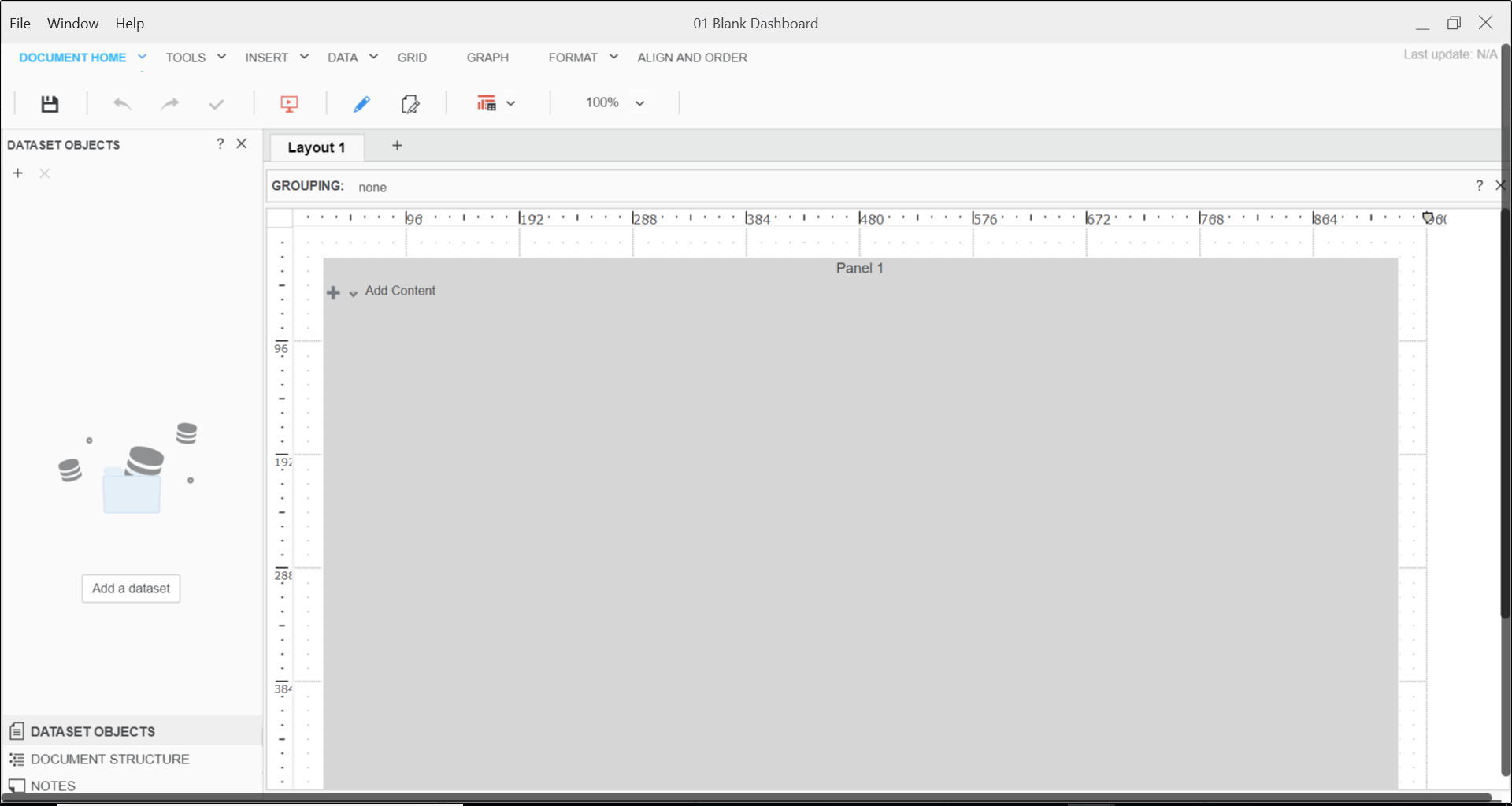MicroStrategy ONE
Ein einfaches Dokument erstellen
Beginnen wir mit einem einfachen Dokument, das einen MicroStrategy-Bericht und eine Beschriftung anzeigt. Wir verwenden die Daten, die im MicroStrategy-Tutorial-Projekt enthalten sind, das standardmäßig bereitgestellt wird.
-
Öffnen Sie Workstation im Smart-Modus. Klicken Sie im Navigationsbereich auf Neues Dokument erstellen
 neben Dokumente.
neben Dokumente.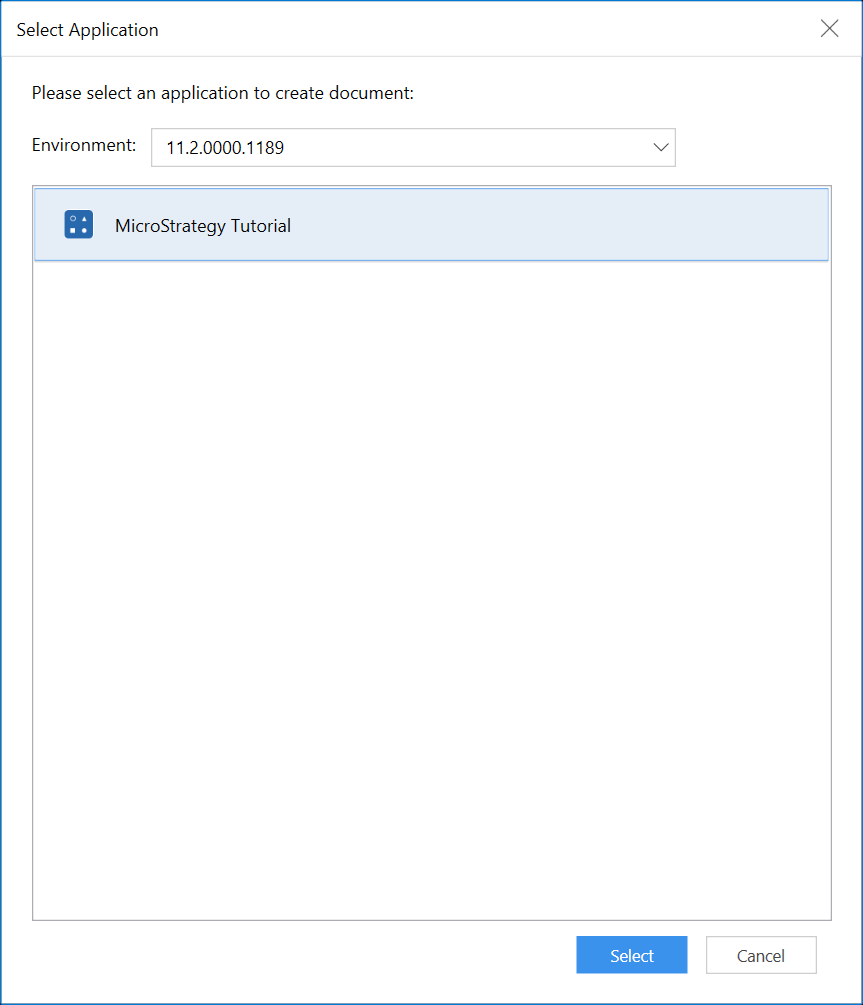
-
Wählen Sie die Option aus MicroStrategy Tutorial Anwendung und klicken Sie auf Auswählen.
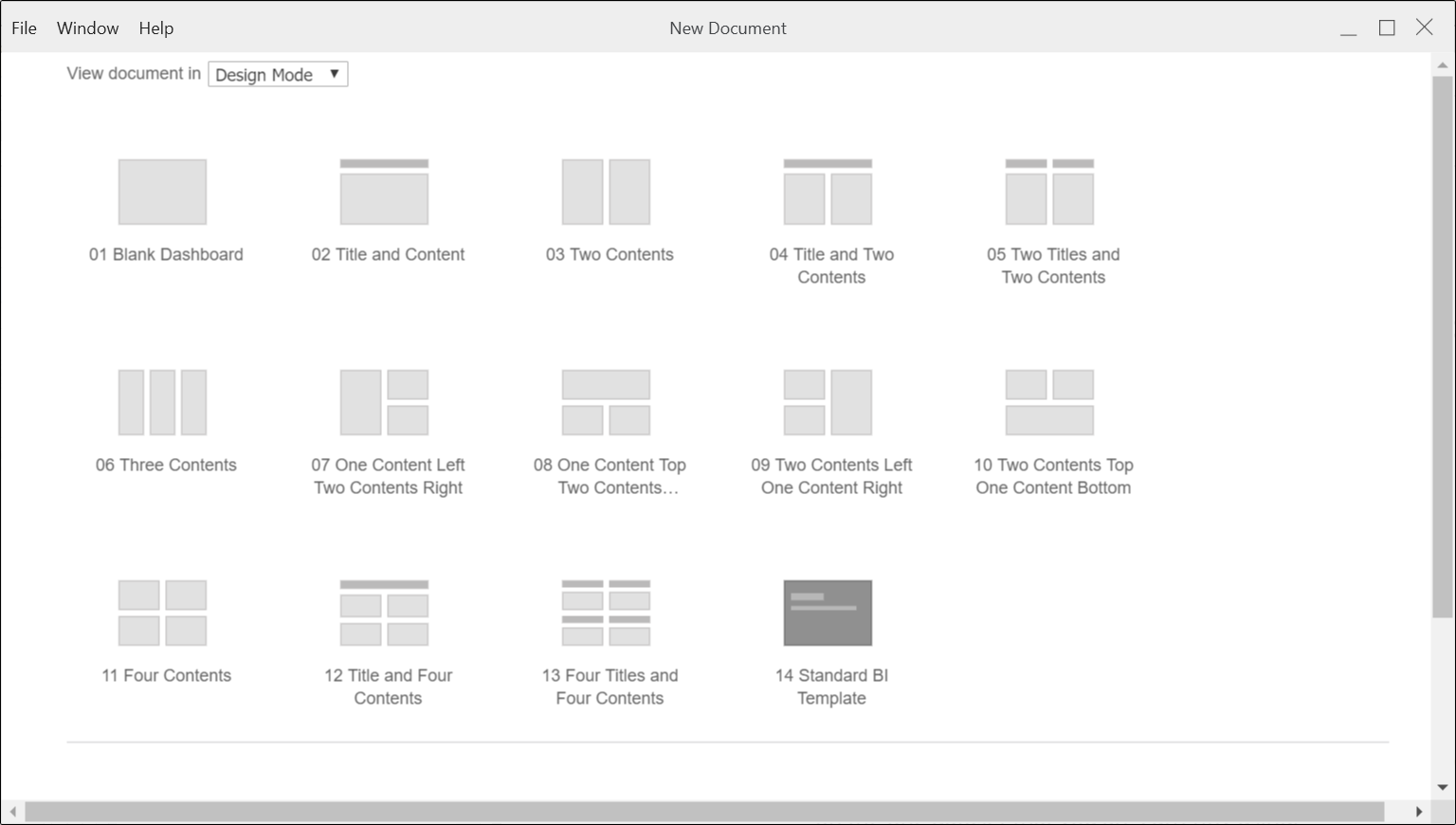
- Wählen Sie die Option aus 01 Leeres Dashboard Schablone. Diese Schablone verwendet einen einzelnen Dokumentbereich, um den Prozess der Erstellung Ihres ersten Dokuments zu vereinfachen. Das Dokument wird im Designmodus geladen. Der Designmodus bietet eine vollständige Palette an Dokumenterstellungsoptionen, einschließlich Hinzufügen von Daten- und Dokumentobjekten, Formatierung und Gruppierung.
-
Wir entfernen die Abschnitt 1 Titelleiste aus dem Dokument. Klicken Sie mit der rechten Maustaste in den Abschnitt und wählen Sie aus Eigenschaften und Formatierung.
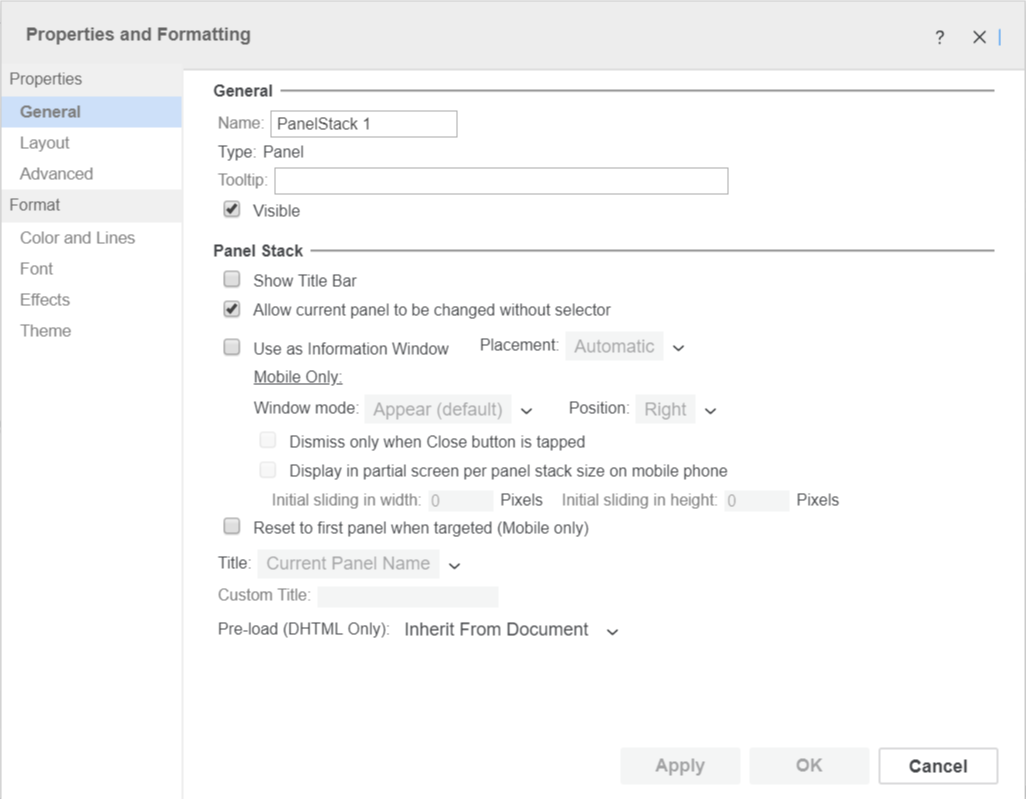
- Auswahl aufheben Titelleiste anzeigen Kontrollkästchen und klicken Sie auf OK.
- Klicken Sie auf Speichern
 .
. - Navigieren Sie zum gewünschten Speicherort, benennen Sie die Datei uns speichern Sie sie.
- Klicken Sie auf Kehren Sie zum Designmodus zurück.
Im grauen Layoutbereich platzieren Sie Objekte, um Ihr Dokument zu erstellen. Dieses Dokument enthält bereits einen Abschnittstapel. Ein Abschnittstapel ist eine Sammlung von Abschnitten, die übereinander gestapelt sind. Jeder Abschnitt enthält eine Gruppe an Objekten. Es wird jeweils nur ein Abschnitt angezeigt. Dies ermöglicht Ihnen, verschiedene Ansichten Ihrer Daten in einer logischen Gruppe an Objekten anzuzeigen.